11.1: Portapapeles
- Page ID
- 155030
La función principal del Portapapeles es la función Cortar, Copiar y Pegar. Todas las aplicaciones de Office comparten un Portapapeles Universal. Esto significa que los elementos que se copian en Windows 10 se pueden compartir entre las aplicaciones de Office. Puede ver el Portapapeles Universal haciendo clic en el cuadro del portapapeles con una flecha hacia abajo y a la derecha en Word. Se abrirá un nuevo panel de navegación en el lado izquierdo de la pantalla. Mostrará todos los elementos que haya cortado o copiado recientemente en Windows 10. Esto le permite trabajar con varios elementos que haya pegado
en Word. Se abrirá un nuevo panel de navegación en el lado izquierdo de la pantalla. Mostrará todos los elementos que haya cortado o copiado recientemente en Windows 10. Esto le permite trabajar con varios elementos que haya pegado
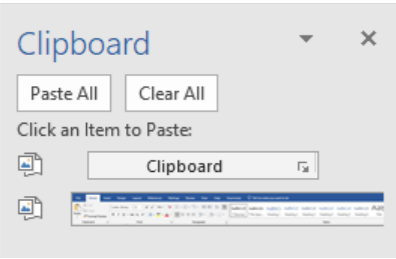
Además del panel de navegación del Portapapeles, los usuarios también pueden utilizar Format Painter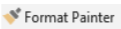 . Format Painter permite al usuario copiar el tamaño del texto, las fuentes y cualquier otro formato, a otro cuerpo seleccionado del texto. Para utilizar la funcionalidad de pintor de formatos, los usuarios deben seleccionar el texto que desean copiar, y luego hacer clic en “Pintor de formato”. Después seleccione el texto que deseen cambiar. Los usuarios también pueden hacer doble clic en “Format Painter” y cambiar tantas selecciones de texto como deseen. Cuando hayan terminado de cambiar las selecciones de texto, pueden hacer clic en “Pintor de formato” para detenerse. Si bien Format Painter es una herramienta útil para cambiar el texto seleccionado, las agrupaciones de fuentes de la pestaña Inicio tienen muchas más características.
. Format Painter permite al usuario copiar el tamaño del texto, las fuentes y cualquier otro formato, a otro cuerpo seleccionado del texto. Para utilizar la funcionalidad de pintor de formatos, los usuarios deben seleccionar el texto que desean copiar, y luego hacer clic en “Pintor de formato”. Después seleccione el texto que deseen cambiar. Los usuarios también pueden hacer doble clic en “Format Painter” y cambiar tantas selecciones de texto como deseen. Cuando hayan terminado de cambiar las selecciones de texto, pueden hacer clic en “Pintor de formato” para detenerse. Si bien Format Painter es una herramienta útil para cambiar el texto seleccionado, las agrupaciones de fuentes de la pestaña Inicio tienen muchas más características.


